Poprawka: Kod błędu Call of Duty Modern Warfare II: x422b6d5a1974033a2
Postaramy się rozwiązać błąd „Zostałeś rozłączony z serwerami Call of Duty Modern Warfare II. Spróbuj ponownie lub odwiedź. (#x422b6d5a1974033a2)”, który gracze Call of Duty Modern Warfare II napotykają w grze w tym artykule.

Gracze Call of Duty Modern Warfare II napotkają błąd „Zostałeś rozłączony z serwerami Call of Duty Modern Warfare II. Spróbuj ponownie lub odwiedź stronę. (#x422b6d5a1974033a2)” dostęp jest ograniczony . Jeśli napotkasz taki problem, możesz znaleźć rozwiązanie, postępując zgodnie z poniższymi sugestiami.
Co to jest kod błędu Call of Duty Modern Warfare II: x422b6d5a1974033a2?
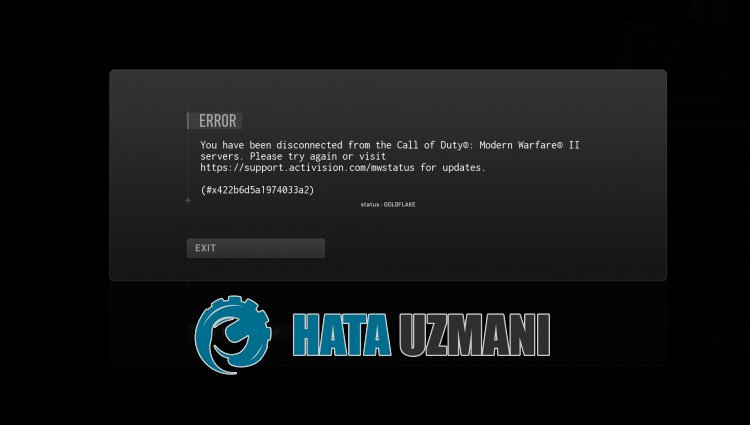
Błąd „Zostałeś rozłączony z serwerami Call of Duty Modern Warfare II. Spróbuj ponownie lub odwiedź. (#x422b6d5a1974033a2)”, który gracze napotykają podczas łączenia się z Internetem, jest problemem z połączeniem, jak pokazano na zdjęciu wygląda jak Chociaż mówi nam, że jest to spowodowane problemem z połączeniem, nie ustalono jeszcze, co dokładnie spowodowało ten błąd.
W tym celu spróbujemy rozwiązać problem, stosując wszystkie sugestie, które stosujemy, gdy napotkamy błędy połączenia w tym artykule.
Jak naprawić kod błędu Call of Duty Modern Warfare II: x422b6d5a1974033a2?
1-) Sprawdź serwery
Konserwacja aplikacji przez twórców aplikacji może powodować takie problemy. W tym celu możemy zrozumieć, co jest przyczyną problemu, sprawdzając serwery. Oczywiście nie tylko ze względu na prace konserwacyjne aplikacji, ale także awarie serwerów mogą spowodować, że napotkamy ten problem.
Możemy monitorować serwery Battle.net za pomocą witryny DownDetector, aby je kontrolować.
Sprawdź serwery na stronie stanu DownDetector.
Możemy sprawdzić serwery, otwierająclink, który zostawiliśmy powyżej. Możesz zobaczyć konserwację serwera lub inną konserwację, sprawdzając stronę na Twitterze, na której aktualnie udostępniają programiści Battle.net, abyśmy mogli natychmiast sprawdzić konserwację serwerów.
Sprawdź oficjalne konto Blizzarda na Twitterze.
2-) COD: Utwórz prywatny port dla Modern Warfare II
Jeśli żadna z powyższych sugestii nie działa, możemy rozwiązać problem, ustawiając port skonfigurowany dla COD: Modern Warfare II.
- Na ekranie startowym wyszukiwania wpisz „Zapora systemu Windows Defender” i otwórz ją.
- Kliknij „Ustawienia zaawansowane” po lewej stronie otwartego ekranu.
- Kliknij opcję „Reguły ruchu przychodzącego” po lewej stronie okna, które zostanie otwarte,anastępnie opcję „Nowa reguła” po prawej stronie. >
- Wybierz opcję „Port” w nowym oknie, które zostanie otwarte, i kliknij przycisk „Dalej”.
- Po zakończeniu tego procesu wybierz opcję „TCP”, wpisz port, który zostawimy poniżej w polu, i kliknij przycisk „Dalej”.
- 3074, 27015, 27036
- Następnie wybierz opcję „Zezwól na połączenie”, naciśnij przycisk „Dalej”, ustaw trzy wybrane opcje i kliknij przycisk „Dalej przycisk ".
- Następnie podaj nazwę portu, na którym przeprowadziliśmy proces instalacji i naciśnij przycisk „Zakończ”.
W tym procesie dodaliśmy nową regułę do portu TCP. W naszej następnej akcji zakończmy nasz proces, podłączając port UDP.
- Następnie ponownie dodaj nową regułę i wybierz „Port”,anastępnie kliknij przycisk „Dalej”.
- Po zakończeniu tego procesu wybierz opcję „UDP” i wpisz port, który zostawimy poniżej w polu,anastępnie kliknij przycisk „Dalej”.
- 3074, 27015, 27031-27036
- Następnie wybierz opcję „Zezwól na połączenie”, naciśnij przycisk „Dalej”, ustaw trzy wybrane opcje i kliknij przycisk „Dalej przycisk ".
- Następnie podaj nazwę portu, na którym przeprowadziliśmy proces instalacji i naciśnij przycisk „Zakończ”.
Po tym procesie uruchom COD: Modern Warfare II, aby sprawdzić, czy problem nadal występuje.
3-) Zarejestruj inny serwer DNS
Możemy wyeliminować problem, rejestrując inny serwer dns na komputerze.
- Otwórz Panel sterowania i wybierz Sieć i Internet
- Otwórz Centrum sieci i udostępniania na wyświetlonym ekranie.
- Kliknij Zmień ustawienia adaptera po lewej stronie.
- Kliknij prawym przyciskiem myszy typ połączenia, aby otworzyć menu Właściwości.
- Kliknij dwukrotnie opcję Protokół internetowy w wersji 4 (TCP/IPv4).
- Zastosujmy ustawienia, wpisując serwer Google DNS, który podamy poniżej.
- Preferowany serwer DNS: 8.8.8.8
- Inny serwer DNS: 8.8.4.4
- Następnie kliknij opcję Sprawdź ustawienia przy wyjściu i naciśnij przycisk OK, aby wykonać działania.
Po wykonaniu tej czynności przejdźmy do następnej sugestii.
4-) Sprawdź swoje połączenie
Problem z połączeniem internetowym może powodować wiele błędów. Jeśli Twoje połączenie internetowe zwalnia lub jest rozłączone, podamy kilka sugestii, jak to naprawić.
- Jeśli szybkość łącza internetowego spada, wyłącz modem i włącz go ponownie. Ten proces nieco odciąży Twój internet.
- Możemy wyeliminować ten problem, czyszcząc pamięć podręczną Internetu.
Wyczyść pamięć podręczną DNS
- Wpisz „cmd” na ekranie startowym wyszukiwania i uruchom jako administrator.
- Ekran wiersza polecenia wpisując następujące wiersze kodu jeden po drugim i naciśnij klawisz Enter.
- ipconfig /flushdns
- resetowanie netsh int ipv4
- resetowanie netsh int ipv6
- netsh winhttp resetuje serwer proxy
- resetowanie netsh winsock
- ipconfig /registerdns
- Po tej operacji zobaczysz, że pamięć podręczna dns i serwery proxy zostały pomyślnie wyczyszczone.
Po zakończeniu tego procesu możesz otworzyć grę, uruchamiając ponownie komputer. Jeśli problem będzie się powtarzał, przejdźmy do innej sugestii.
5-) Wyłącz i włącz modem
Wyłącz modem, odczekaj 20 sekund i włącz go ponownie. Podczas tego procesu Twój adres IPulegnie zmianie i zapobiegnie różnym problemom z siecią. Jeśli problem będzie się powtarzał, przejdźmy do innej sugestii.
6-) Zmień region gry
Fakt, że serwer, z którym się łączysz, jest w trakcie konserwacji, może spowodować napotkanie wielu kodów błędów. W tym celu musimy spróbować uzyskać do niego dostęp, zmieniając region gry.
- Aby zmienić region gry, najpierw uruchom Battle.net.
- Następnie kliknij grę Call of Duty Modern Warfare II i kliknij ikonę „Kula” poniżej.
Wybierz dowolny z wymienionych serwerów i sprawdź, czy problem nadal występuje.
7-) Wyłącz program antywirusowy
Wyłącz używany program antywirusowy lub całkowicie go usuń z komputera. Jeśli używasz programu Windows Defender, wyłącz go. Do tego;
- Otwórz ekran rozpoczęcia wyszukiwania.
- Otwórz ekran wyszukiwania, wpisując „Ustawienia zabezpieczeń systemu Windows”.
- Kliknij „Ochrona przed wirusami i zagrożeniami” na ekranie, który się otworzy.
- Kliknij „Ochrona przed ransomware” w menu.
- Wyłącz „Kontrolowany dostęp do folderów” na ekranie, który się otworzy.
Następnie wyłączmy ochronę w czasie rzeczywistym.
- Wpisz „ochrona przed wirusami i zagrożeniami” na ekranie startowym wyszukiwania i otwórz go.
- Następnie kliknij „Zarządzaj ustawieniami”.
- Wyłącz Ochronę w czasie rzeczywistym na „Wyłącz”.
Po wykonaniu tej operacji będziemy musieli dodać folder Battle.net jako wyjątek.
- Wpisz „ochrona przed wirusami i zagrożeniami” na ekranie startowym wyszukiwania i otwórz go. W sekcji
- Ustawienia ochrony przed wirusami i zagrożeniami wybierz Zarządzaj ustawieniami,anastępnie w sekcji Wykluczenia Wyklucz wybierz dodaj lub usuń.
- Wybierz Dodaj wykluczenie,anastępnie wybierz folder Battle.net zapisany na dysku.
Po tym procesie uruchom Battle.net i sprawdź, czy problem nadal występuje.
Tak, przyjaciele, rozwiązaliśmy nasz problem pod tym tytułem. Jeśli problem będzie się powtarzał, możesz zapytać o napotkane błędy, wchodząc na naszą platformę FORUM.
![Jak naprawić błąd serwera YouTube [400]?](https://www.hatauzmani.com/uploads/images/202403/image_380x226_65f1745c66570.jpg)

























